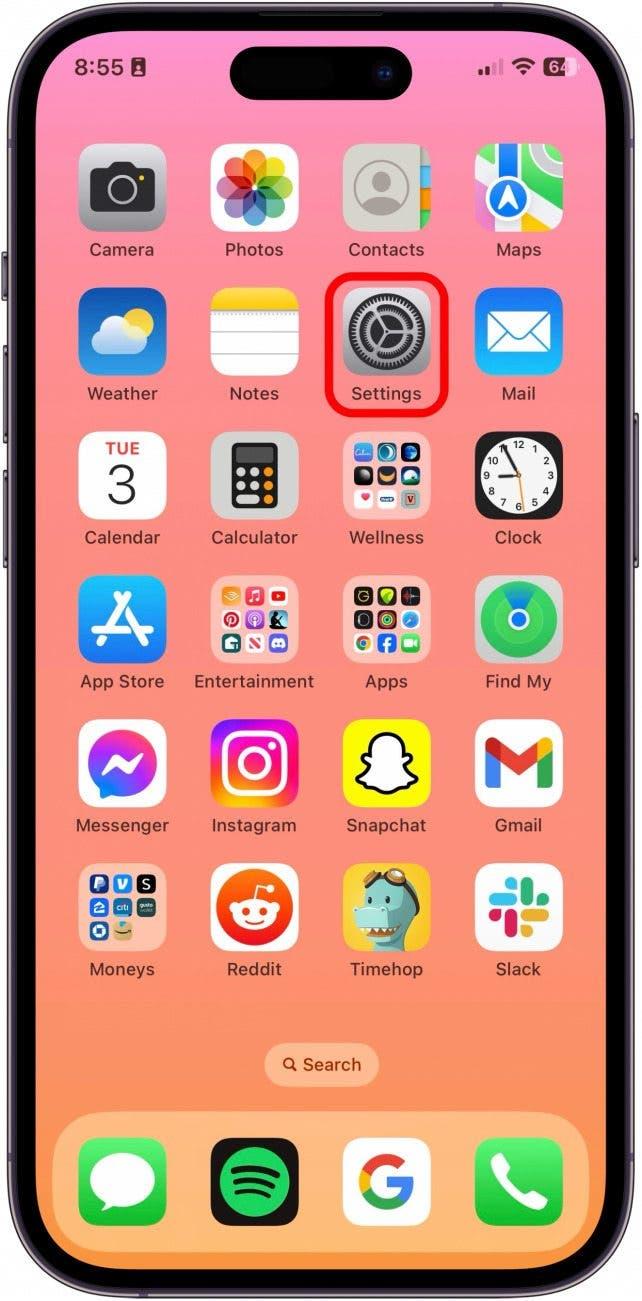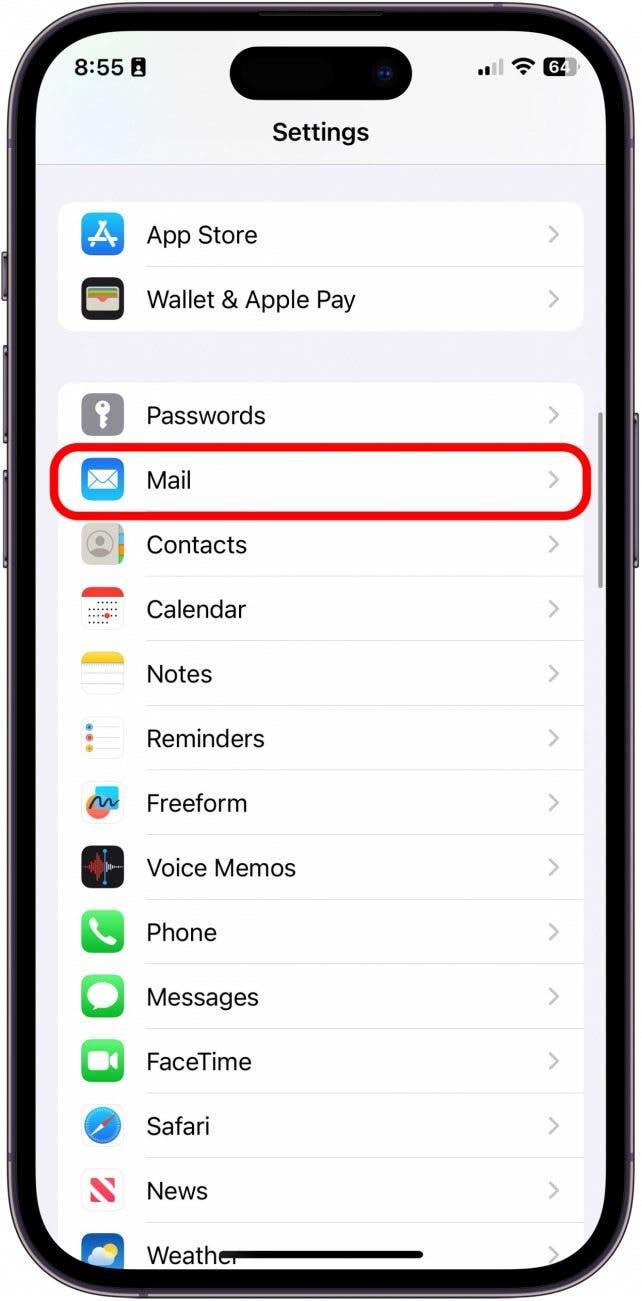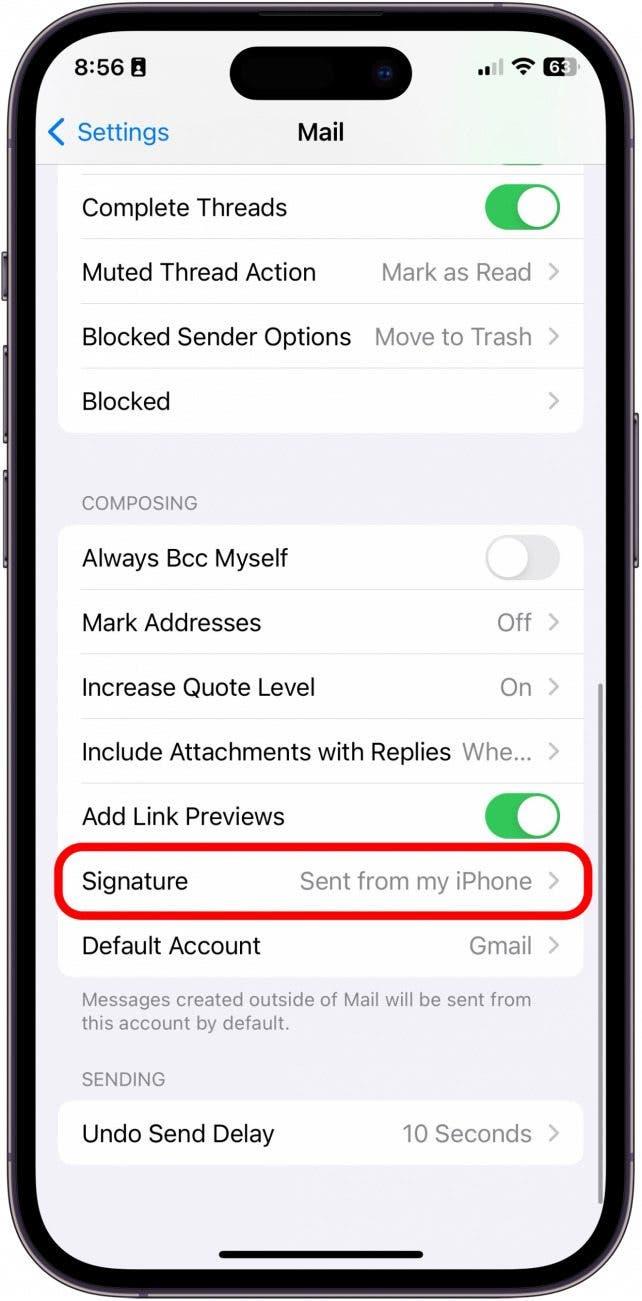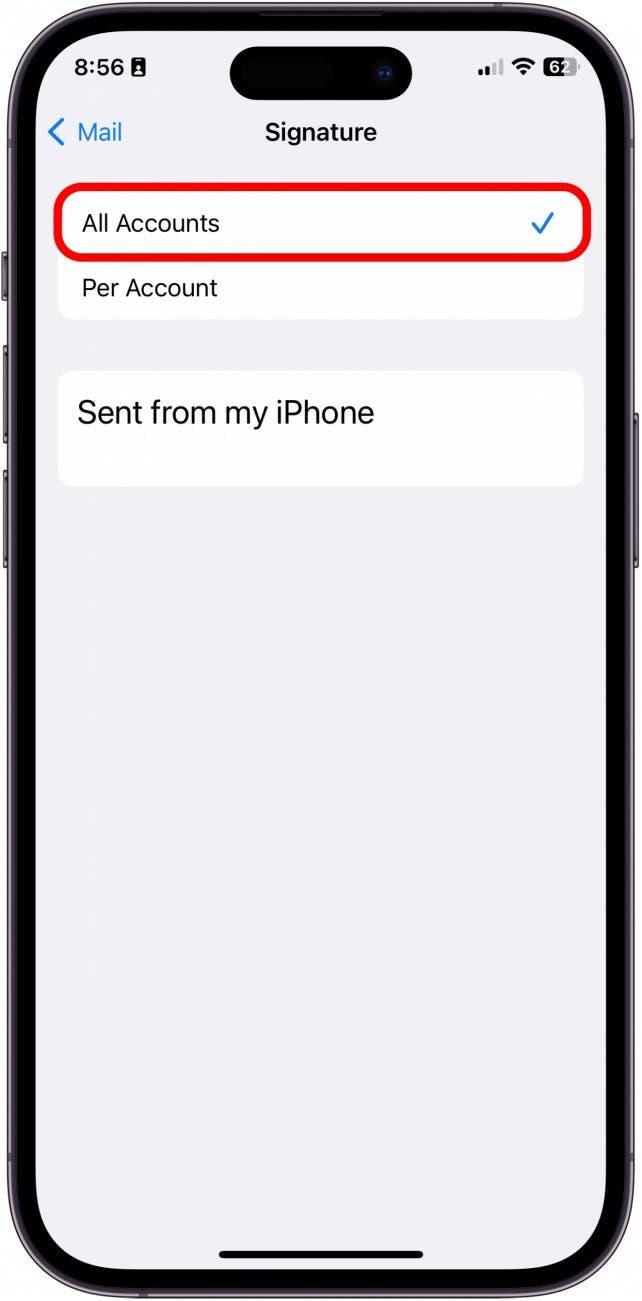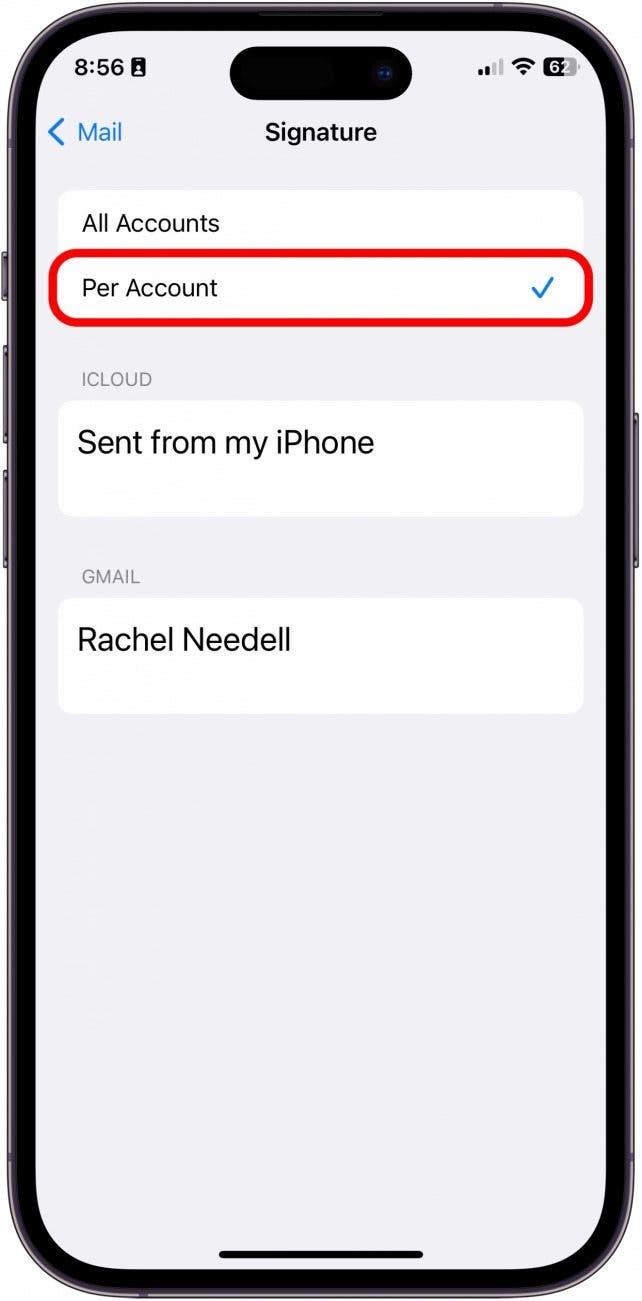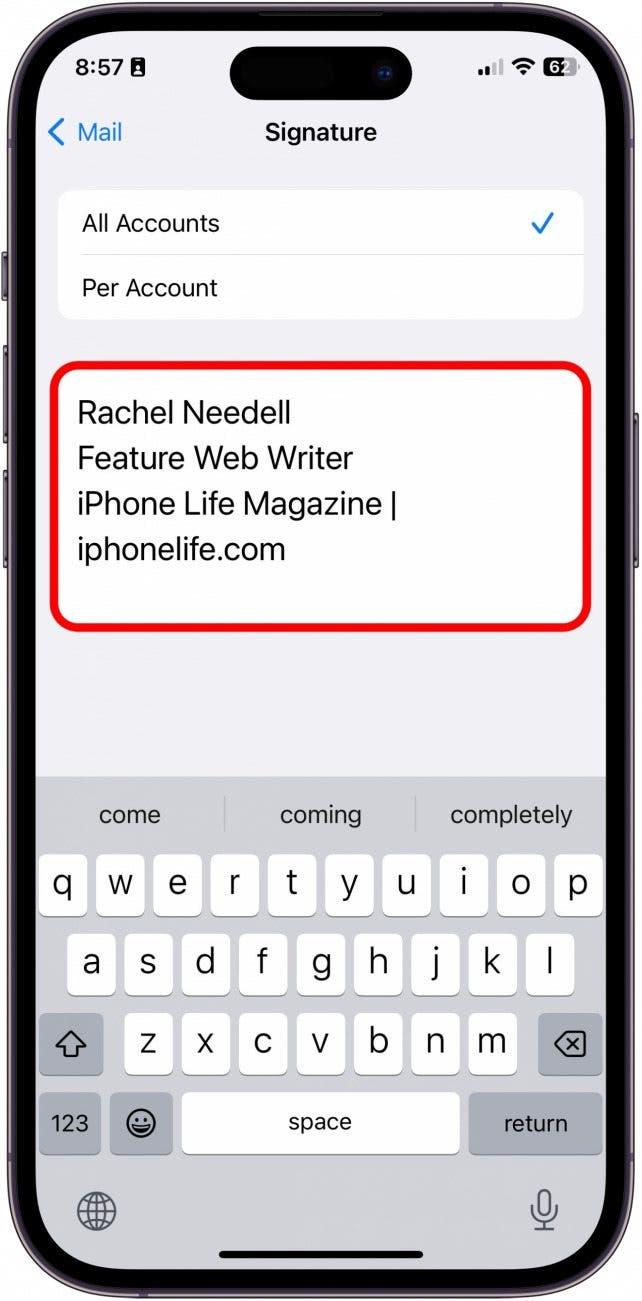iOS 메일의 기본 iPad 및 iPhone 서명은 “내 iPad에서 보낸 편지” 또는 “내 iPhone에서 보낸 편지”입니다. 그러나 어떤 사람들은 보내는 모든 이메일의 하단에 사용 중인 장치를 밝히는 것을 좋아할 수도 있지만, 다른 사람들은 보낸 사람의 이름이나 추가 연락처 정보와 같은 다른 정보를 제공하는 것을 선호합니다. 이메일 서명을 제거하거나 변경하는 방법은 다음과 같습니다.
 iPhone의 숨겨진 기능 발견하기하루에 한 가지씩 매일 하나의 팁(스크린샷과 명확한 설명이 포함된)을 통해 하루에 단 1분 만에 iPhone을 마스터할 수 있습니다.
iPhone의 숨겨진 기능 발견하기하루에 한 가지씩 매일 하나의 팁(스크린샷과 명확한 설명이 포함된)을 통해 하루에 단 1분 만에 iPhone을 마스터할 수 있습니다.
이 팁이 유용한 이유:
- 이메일을 보낸 기기를 비공개로 유지하세요.
- 이메일 서명을 원하는 대로 조정하여 원하는 내용을 입력하세요.
내 iPhone 또는 iPad에서 보낸 사람 삭제하는 방법
이 팁을 통해 iPhone에서 보낸 Gmail, Yahoo, Outlook 이메일과 Apple iCloud 계정에서 서명을 변경할 수 있습니다. Apple 기기 사용에 관한 팁이 더 궁금하다면, 트위터의 무료 오늘의 팁에 가입하세요!
- iPhone 또는 iPad에서 설정을 탭합니다.

- 메일을 탭합니다.

- 서명을 탭합니다.

- 모든 계정을 선택하여 모든 이메일 계정의 이메일 서명을 한 번에 변경합니다. 참고: 메일 앱에 연결된 이메일 계정이 하나만 있는 경우에는 이 옵션이 표시되지 않을 수 있습니다.

- 계정별로를 탭하면 각 개별 계정의 서명을 편집할 수 있습니다.

- 그런 다음 서명을 원하는 대로 업데이트하세요!

내 iPhone에서 보낸 쪽지를 수정하려면 해당 쪽지를 탭한 다음 기본 텍스트를 삭제하고 대신 이메일 하단에 표시할 이메일 서명을 추가합니다.